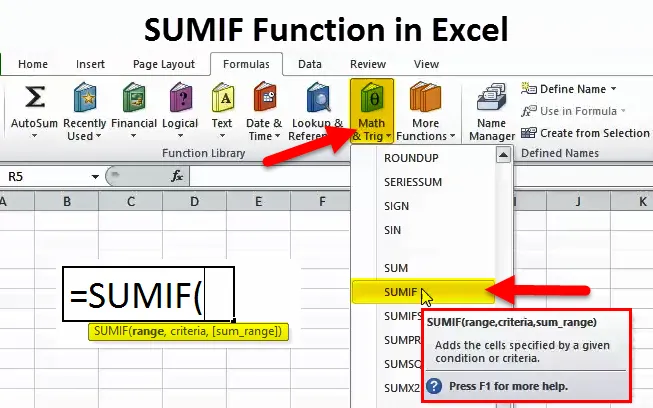
SUMIF-funktion (innehållsförteckning)
- SUMIF-funktion i Excel
- SUMIF-formel i Excel
- Hur använder jag SUMIF-funktionen i Excel?
SUMIF-funktion i Excel
I Excel handlar vi alla med formler. Faktum är att excel handlar om formler och tekniker. Liksom många andra funktioner i excel är SUMIF en av Math & Trigonometry-funktionen excel.
SUMIF betyder " SUM vissa rad eller kolumn om det givna villkoret eller kriterierna är sant eller uppfyllt ".
I SUMIF kan vi SUMMA vissa celler eller grupp av celler endast baserat på ett kriterium. SUMIF finns tillgängligt under formelrad och under matematik & trigonometri.
SUMIF-formel i Excel
Formeln för SUMIF-funktionen är som följer:
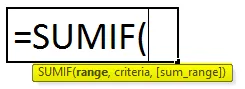
- Område: Kolumnen som innehåller kriterier.
- Kriterier: Vad är det du behöver SUM baserat på
- SUM_RANGE: Cellerna eller området med celler som du vill SUM. Till exempel A1: A20-intervall.
Hur använder jag SUMIF-funktionen i Excel?
Denna SUMIF är väldigt enkel och lätt att använda. Låt oss nu se hur du använder SUMIF-funktionen med hjälp av några exempel.
Du kan ladda ner denna Excel-mall för SUMIF-funktion här - Excel-mall för SUMIF-funktionExempel 1
Beräkna det totala försäljningsbeloppet för Mexiko från nedanstående tabell.
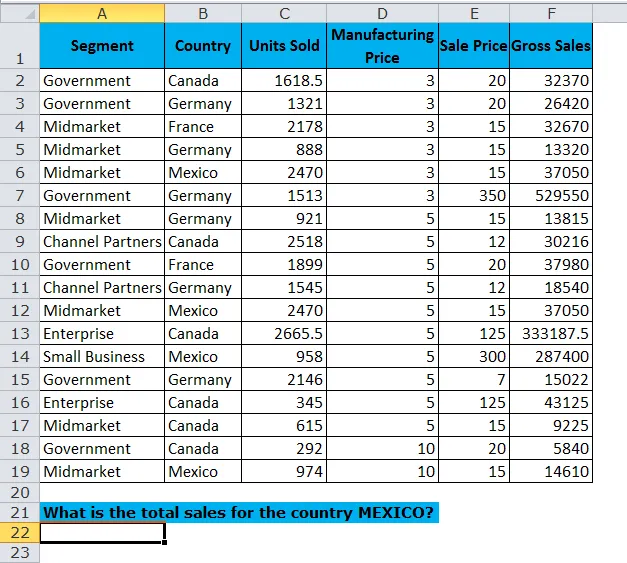
Vi har ett försäljningstabell från A1: F19. Av dessa data måste vi beräkna den totala försäljningen för landet Mexiko.
nedan tillämpas SUMIF-formelcell A22 för att få den totala försäljningen för landet Mexiko.
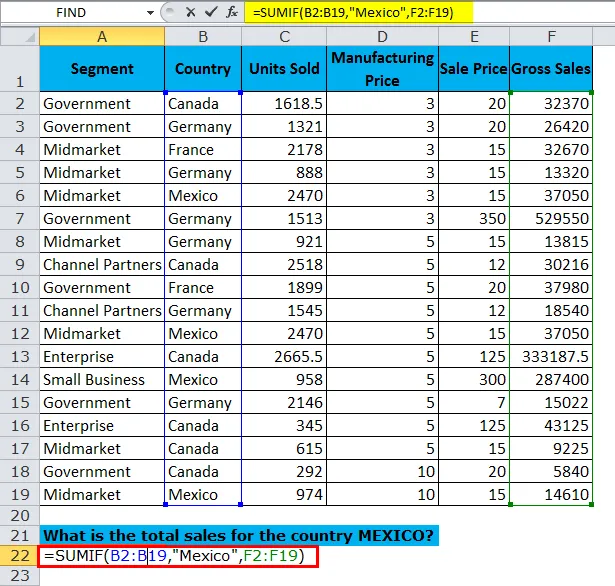
Funktionen SUMIF returnerar den totala försäljningen för land MEXICO som 376110
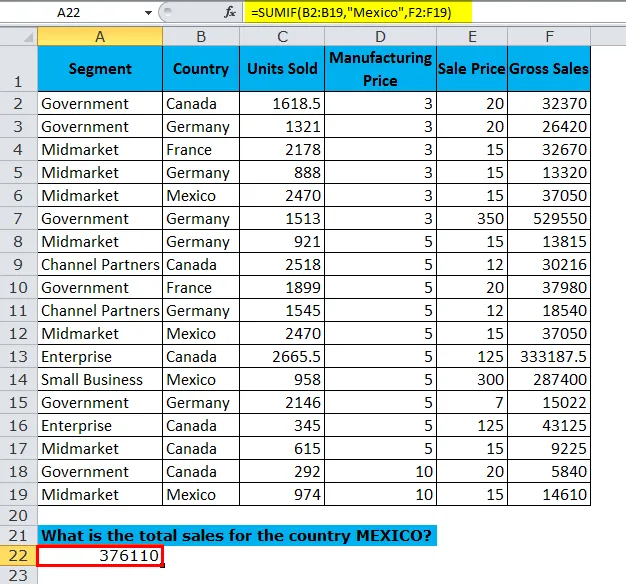
Formeln vi använde här är
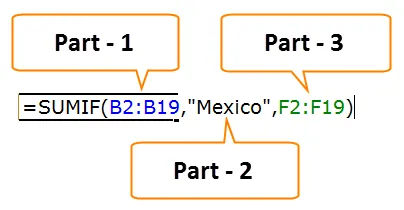
Del 1: det här är vårt kriterieområde, vårt kriterium är att summera den totala försäljningen för landet Mexiko, och detta är inom området B2: B19.
Del 2: Detta är våra kriterier. Från vårt kriterieområde måste vi ange kriterier som ” Mexiko” .
Del 3: Detta är vår SUM-kolumn som vi behöver göra sammanfattningen. Här är försäljningsområdet från F2: F19.
Exempel 2
Ta samma exempel från ovan men beräkna den totala försäljningen för varje land.
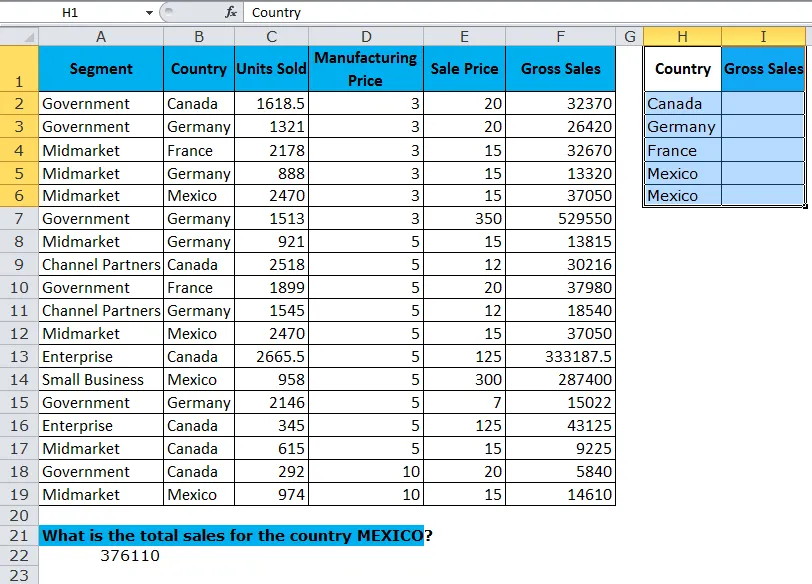
Använd formeln nedan för att få den totala bruttoomsättningen.
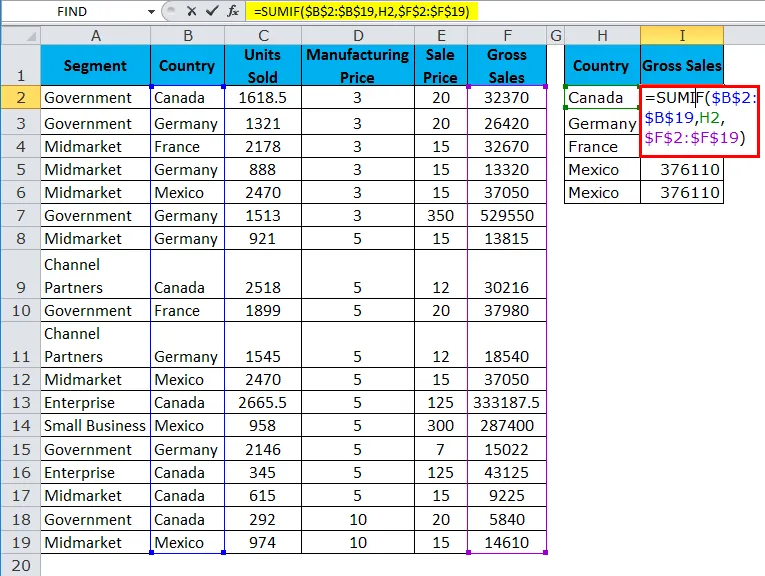
Funktionen SUMIF returnerar den totala försäljningen för varje land.
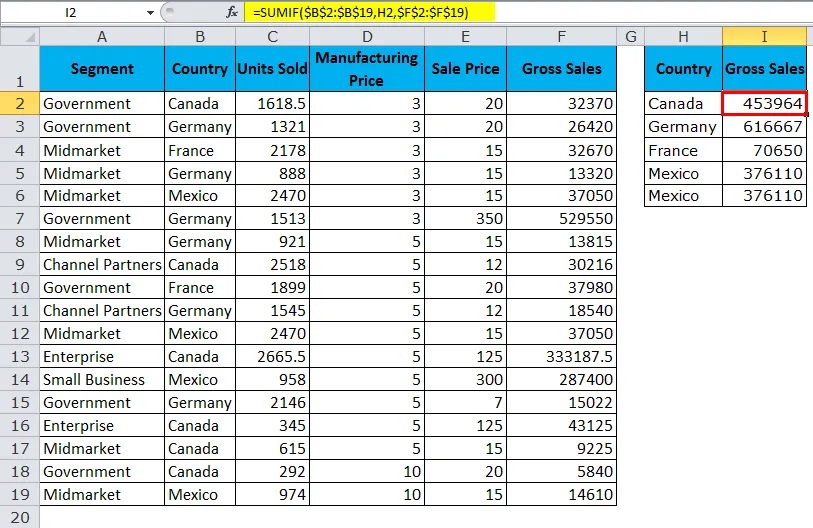
Detta liknar vår tidigare formel, men det är väldigt små ändringar som vi gjorde.
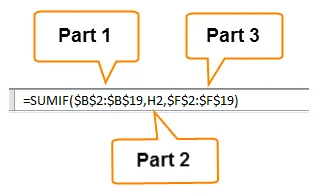
Del 1: det här är vårt kriterieområde, vårt kriterium är att summera den totala försäljningen för landet Mexiko, och detta är inom området B2: B19. Vi låste intervallet med dollarsymboler här. Eftersom; vårt kriterieområde måste vara standard för alla länder.
Del 2: Detta är våra kriterier. I vårt kriterieområde har vi i stället för att skriva in varje land manuellt angett en cellreferens. Här har vi inte låst cellen eftersom landcellen måste ändras när vi kopierar klistra in klistradformeln till nedanstående celler. Det betyder att H2 bör bytas till H3 när den kopieras ner formeln och så vidare.
Del 3: Detta är vår SUM-kolumn som vi behöver göra sammanfattningen. Här är försäljningsområdet från F2: F19. Detta är också låst eftersom; vårt kriterieområde måste vara standard för alla länder
Exempel 3
Nu vet vi hur denna formel fungerar. Vi går vidare till den avancerade nivån för denna formel. SUMIF kan beräkna värdena baserade på jokertecken.
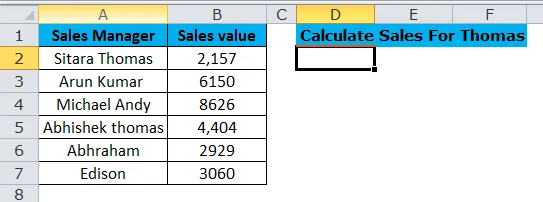
Beräkna försäljningsbeloppet för Thomas från tabellen ovan. De har inte nämnt om det är Sitara Thomas eller Abhishek Thomas. Oavsett var vi hittar Thomas , måste vi SUMMA det.
I sådana scenarier måste vi använda jokerteckenposter. Vanligt använda jokertecken är en asterisk ( * ) och frågetecken (?)
Använd formeln nedan för att få den totala försäljningen för Thomas.
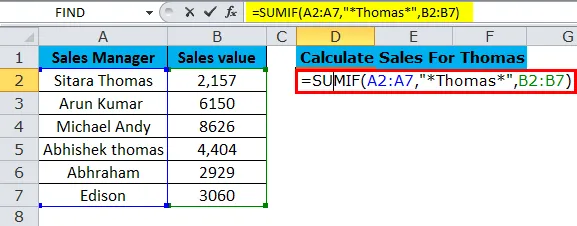
Funktionen SUMIF returnerar den totala försäljningen för Thomas som 6561.
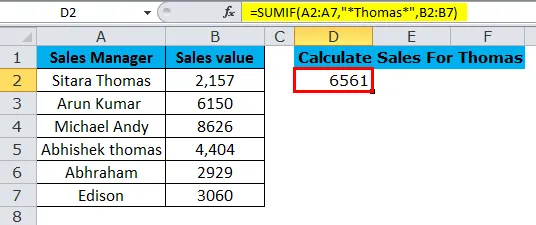
Titta nu på formeln i kritassyntaxen vi placerade värdet "* Thomas *" i stället för bara " Thomas ". Här är asterisk jokertecken. Här letar asterisk efter en viss karaktär i meningen.
I Sitara behandlar därför Thomas och Abhishek Thomas fall asterisk båda som en och gör summeringen av försäljningsbeloppet för båda försäljningschefen tillsammans.
Exempel 4
I SUMIF-funktionen kan vi lägga till de två olika kriterierna i ett enda kriterieområde. Beräkna det totala försäljningsvärdet för länderna Frankrike och Kanada från nedanstående data.
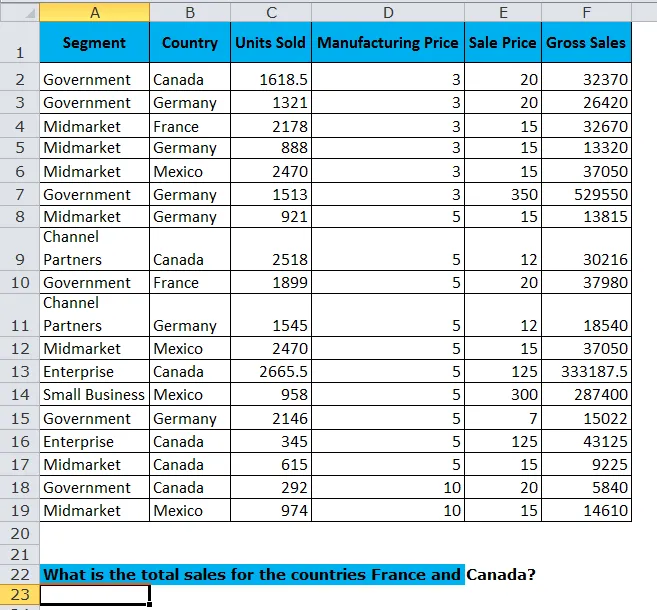
Här måste vi tillämpa samma formel men när vi ger kriterier måste vi göra små förändringar och tillämpa vissa tekniker.
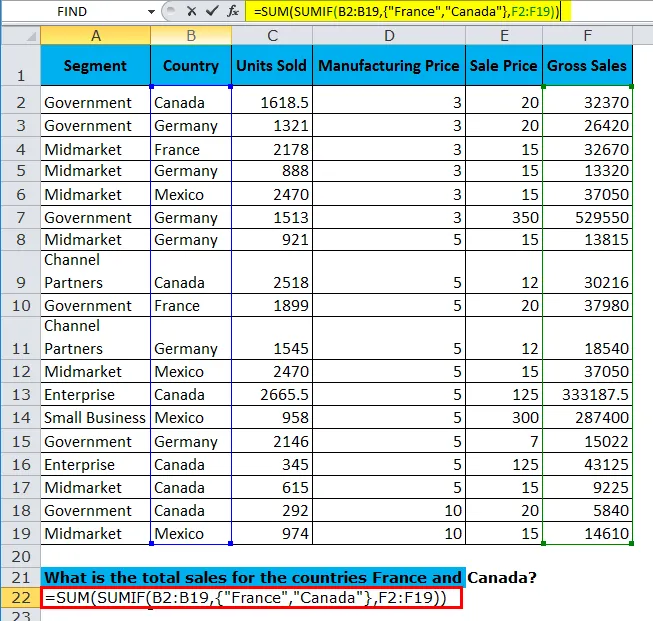
För det första har vi lagt till SUM-funktionen innan du lägger till SUMIFS. Anledningen till att vi lagt till SUM innan huvudfunktionen är att vi ger två kriterier i en enda formel.
- SUMIFs första parameter är Criteria Range dvs. "B2: B19".
- Den andra parametern är att vi måste specificera vilka länder vi gör summeringen. Men eftersom vi först ger flera kriterier måste vi ange lockiga parentes () för att inkludera våra kriterier.
- Inuti de lockiga parenteserna () måste vi ange våra två landnamn i dubbla citat.
- Sista delen är vårt summaområde dvs. "F2: F19".
För det första beräknar SUMIF försäljningen för landet Frankrike (70.650) och för det andra beräknar försäljningen för landet Kanada (4.53.964).
När SUMIF returnerar den totala försäljningen för de två länderna kommer SUM-funktionen helt enkelt att lägga till båda ländernas försäljning tillsammans (70 650 + 4, 53, 964 = 5, 24, 613, 5).

Exempel 5
Använd samma tabell från exemplet ovan och beräkna en total försäljning om den sålda enheten är större än eller lika med 2000.
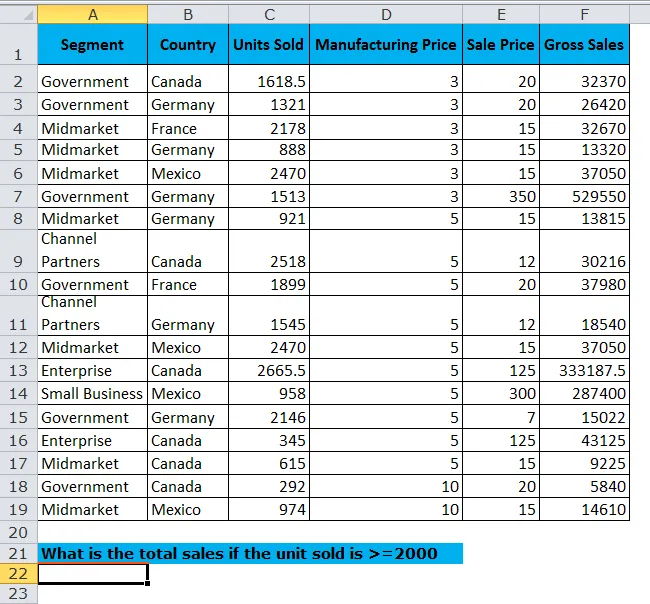
Tillämpa samma logik som vi använde i exempel 1 men istället för att välja landsområde och ge ett landnamn som kriterier välj en såld kolumn som område och ange kriterierna som "> = 2000".
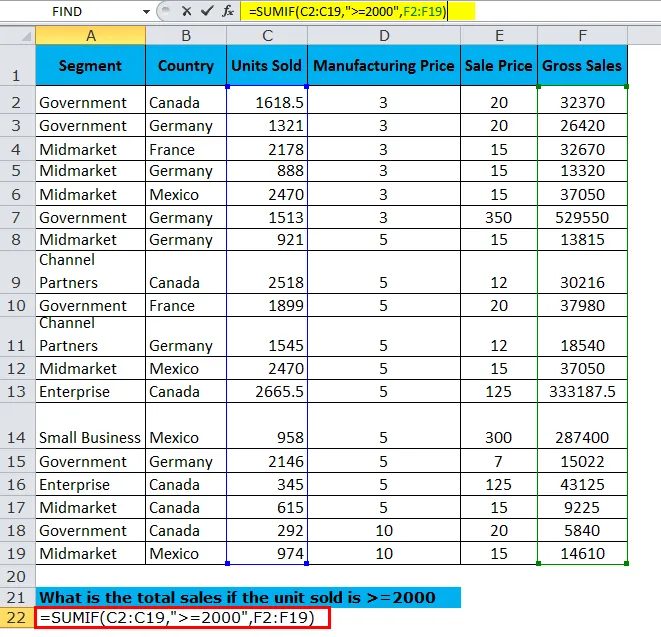
SUMIF returnerar den totala försäljningen om den sålda enheten är> = 2000 som 48195, 5.
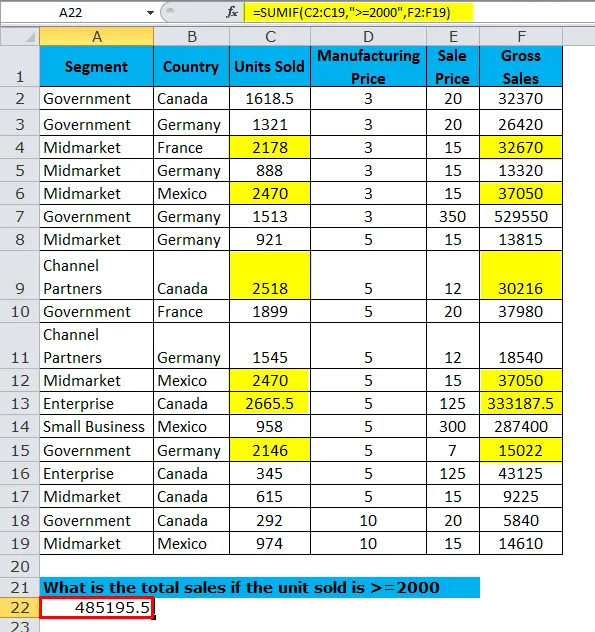
Saker att komma ihåg om SUMIF-funktionen
- SUMIF kan endast tillämpas på kriterier med en enda kolumn. Det kan endast uppfylla kriterier med en kolumn.
- Ett fel på # Valuewill inträffar om kriterierna och summaområdet inte är av samma intervall.
- Om du vill använda flera kriterier använder du SUMIFS-funktionen.
- Numeriska värden i kriteriparametern behöver inte bifogas med dubbla citat. Men i fråga om siffror och text måste du bifoga med dubbla citat "> = 2000", "<= 25", "= 555" etc ..
- Jokertecken används för att matcha den del av namnet eller delen av meningen. Asterisk anger serie tecken och frågetecken anger varje enskilt tecken i de medföljande kriterierna.
Rekommenderade artiklar
Detta har varit en guide till SUMIF-funktionen. Här diskuterar vi SUMIF-formeln och hur man använder SUMIF-funktionen tillsammans med Excel-exempel och nedladdningsbara Excel-mallar. Du kan också titta på dessa användbara funktioner i Excel -
- Användning av INDIRECT-funktion i Excel
- Hur använder jag FV-funktionen i Excel?
- OCH Funktion i Excel
- Excel PMT-funktion
- SUMIF med flera kriterier | exempel